Page 1

GT-C3212
Руководство
пользователя
Page 2

О данном
руководстве
предназначено для ознакомления с функциями и
возможностями телефона. Чтобы сразу приступить
к использованию телефона, смотрите разделы
ii
Данное руководство пользователя
«Сборка и подготовка телефона к работе»
«Знакомство с телефоном»,
и «Основные функции».
Обозначения
Перед началом работы ознакомьтесь с
обозначениями, принятыми в данном руководстве.
Предупреждение
могут привести к получению травмы вами
или кем-либо из окружающих.
Внимание
привести к повреждению устройства или
другого оборудования.
Примечание
дополнительная информация.
X
См.
— смотрите страницу с
дополнительной информацией, например:
X
с.12 (означает «смотрите страницу 12»).
— ситуации, которые
— ситуации, которые могут
— примечания, советы или
Page 3

→
[]
<>
Следующий шаг
операций, которую надо воспроизвести
для выполнения определенного действия;
например: В режиме меню выберите пункт
Сообщения → Создать сообщение
(означает Сообщения, затем Создать
сообщение).
Квадратные скобки
телефона, например: [ ] (обозначает
клавишу питания и выхода из меню)
Угловые скобки
для управления различными функциями
телефона, отображаемыми на экране,
например: <OК> (означает программную
клавишу OК)
— последовательность
— клавиши
— программные клавиши
Сведения об авторских правах
Права на все технологии и изделия в составе
данного устройства являются собственностью
соответствующих владельцев.
• Bluetooth
• Java™ является торговой маркой корпорации Sun
• Windows Media Player
®
зарегистрированной торговой маркой Bluetooth
SIG, Inc. Bluetooth QD ID: B015502.
Microsystems, Inc.
зарегистрированной торговой маркой Microsoft
Corporation.
является международной
®
является
О данном руководстве
iii
Page 4

Содержание
iv
Охрана здоровья и техника
безопасности ..............................................1
Предупреждения о безопасности .................1
Меры предосторожности ..............................4
Важная информация по использованию
устройства ......................................................7
Знакомство с телефоном ....................... 12
Комплектация ..............................................12
Внешний вид телефона ..............................13
Клавиши .......................................................14
Дисплей ........................................................15
Значки ...........................................................16
Сборка и подготовка телефона к
работе ........................................................ 17
Установка SIM-карты и аккумулятора ........17
Зарядка аккумулятора .................................19
Установка карты памяти (дополнительно) 20
Page 5
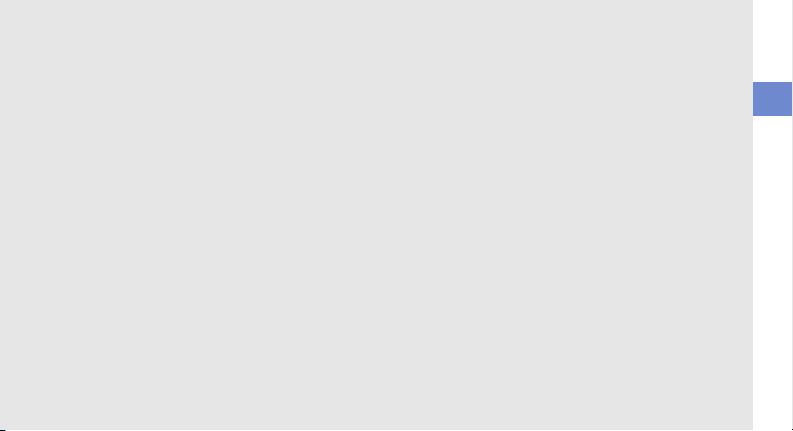
Основные функции ..................................22
Включение и выключение телефона ........ 22
Доступ к пунктам меню ............................... 23
Индивидуальная настройка телефона ..... 23
Управление SIM-картами ........................... 26
Основные функции вызова ........................ 27
Отправка и просмотр сообщений .............. 28
Добавление и поиск контактов .................. 30
Основные функции камеры ....................... 31
Прослушивание музыки ............................. 32
Доступ в Интернет ...................................... 34
Использование дополнительных
функций ..................................................... 35
Использование дополнительных
функций вызова .......................................... 35
Использование дополнительных
функций телефонной книги ........................ 37
Использование дополнительных
функций отправки сообщений ....................39
Использование дополнительных
функций камеры ..........................................40
Дополнительные музыкальные функции ...44
Использование инструментов и
приложений ...............................................48
Использование беспроводного
соединения Bluetooth ..................................48
Активация и отправка экстренного
сообщения SOS ...........................................50
Ложные вызовы ...........................................50
Запись и воспроизведение голосовых
напоминаний ................................................52
Редактирование картинок ...........................53
Java-игры и другие приложения .................55
Просмотр мирового времени ......................55
Содержание
v
Page 6

Установка и использование сигналов ....... 56
Использование калькулятора .................... 57
Конвертер валют или других величин ....... 57
Установка таймера обратного
отсчета времени ......................................... 58
Содержание
Использование секундомера ..................... 58
Создание новой задачи .............................. 58
Создание текстового напоминания ........... 58
Управление календарем ............................ 59
Устранение неполадок ..............................a
Алфавитный указатель ............................d
vi
Page 7

Охрана
здоровья и
техника
безопасности
Для обеспечения наилучшей работы телефона, а
также во избежание опасных ситуаций или
нарушения закона, ознакомьтесь со следующими
мерами предосторожности.
Предупреждения о
безопасности
Храните телефон в местах,
недоступных для детей и домашних
животных
Во избежание несчастных случаев храните мелкие
детали телефона и аксессуары в местах,
недоступных для детей и домашних животных.
Берегите слух
Прослушивание музыки с помощью
наушников на большой громкости может
привести к нарушениям слуха.
Используйте минимально достаточный
уровень громкости для разговора или
прослушивания музыки.
1
Page 8

Правильная установка мобильного
телефона и аксессуаров в автомобиле
Убедитесь, что мобильные телефоны или
аксессуары, установленные в автомобиле, надежно
закреплены. Не помещайте телефон и его
Охрана здоровья и техника безопасности
аксессуары в зоне раскрытия подушки
безопасности или рядом с ней. Неправильная
установка оборудования для беспроводной связи
может привести к серьезным травмам в случае
срабатывания подушки безопасности.
Аккуратное использование и
утилизация аккумуляторов и зарядных
устройств
• Используйте только рекомендованные компанией
Samsung аккумуляторы и зарядные устройства,
предназначенные для вашего телефона.
Несовместимые аккумуляторы и зарядные
устройства могут привести к серьезным травмам
и повреждению вашего телефона.
2
• Никогда не утилизируйте аккумулятор или
телефон путем сожжения. Соблюдайте все
местные правила утилизации использованных
аккумуляторов и устройств.
• Никогда не помещайте аккумуляторы и телефоны
внутрь или на поверхность нагревательных
приборов, например микроволновых печей,
электрических плит или радиаторов. При
перегреве аккумуляторы могут взорваться.
• Никогда не разбивайте и не прокалывайте
аккумуляторы. Не подвергайте аккумулятор
высокому внешнему давлению, которое может
привести к короткому замыканию или перегреву.
Меры предосторожности при
использовании кардиостимуляторов
Во избежание радиопомех сохраняйте дистанцию
не менее 15 см между мобильными телефонами и
кардиостимуляторами, как рекомендуют
производители и независимая исследовательская
группа Wireless Technology Research.
Page 9

При появлении малейших признаков радиопомех в
работе кардиостимулятора или другого
медицинского прибора немедленно выключите
телефон и проконсультируйтесь с производителем
кардиостимулятора и медицинского прибора.
Выключайте телефон в потенциально
взрывоопасной среде
Не пользуйтесь телефоном на автозаправочных
станциях (станциях техобслуживания), а также
вблизи емкостей с топливом или химическими
веществами. Выключайте телефон в местах, где
этого требуют соответствующие предупреждающие
знаки и инструкции. Телеф он может стать причиной
взрыва или пожара в непосредственной близости от
объектов хранения топлива или химических
веществ, а также в местах выполнения
работ. Не храните и не перевозите горючие
жидкости, газы или взрывчатые вещества вместе с
телефоном, его компонентами или
принадлежностями.
взрывных
Снижение риска повреждений и
преждевременного износа
При использовании телефона не сжимайте его
сильно в руке, нажимайте клавиши слегка,
используйте специальные возможности для
сокращения числа нажатий на кнопки (например,
шаблоны или режим ввода текста Т9), часто
делайте перерывы.
Не используйте телефон, если его
дисплей поврежден или разбит
Разбитое стекло или акрил могут вызвать травмы
рук и лица. Обратитесь в сервисный центр Samsung
для замены дисплея. Если повреждения телефона
возникли в результате его неправильной
эксплуатации, гарантия производителя будет
аннулирована.
Охрана здоровья и техника безопасности
3
Page 10

Меры предосторожности
Безопасность дорожного движения
Не используйте телефон при управлении
Охрана здоровья и техника безопасности
автомобилем и соблюдайте все правила,
ограничивающие использование мобильных
телефонов при вождении автомобиля. Используйте
устройства громкой связи для обеспечения
безопасности.
Выполняйте все действующие правила
и предупреждения
Ознакомьтесь со всеми предписаниями,
ограничивающими использование мобильного
телефона в определенной области.
4
Используйте только аксессуары,
рекомендованные компанией Samsung
Использование несовместимых аксессуаров может
стать причиной повреждения телефона или
привести к травме.
Выключайте телефон вблизи любого
медицинского оборудования
Ваш телефон может создавать помехи в работе
медицинского оборудования в больницах или
других медицинских учреждениях. Следуйте всем
требованиям, предупреждениям и указаниям
медицинского персонала.
Page 11

На борту самолета выключайте
телефон или отключайте его
беспроводные функции
Включенный телефон может вызвать помехи,
влияющие на работу бортового оборудования.
Соблюдайте все правила авиаперелетов и по
требованию персонала выключайте телефон или
переключайте его в автономный режим.
Берегите аккумуляторы и зарядные
устройства от повреждений
• Берегите устройство от воздействия
экстремальных температур (ниже 0° C/32° F или
выше 45° C/113° F). Слишком высокая или
слишком низкая температура сокращает емкость
и срок службы аккумуляторов.
• Не допускайте соприкосновения аккумуляторов с
металлическими предметами, так как это создает
замыкание между контактами «+» и «-» и
приводит к временному или постоянному
нарушению работы аккумуляторов.
• Не используйте поврежденные зарядные
устройства или аккумуляторы.
Обращайтесь с телефоном аккуратно и
осторожно
• Запрещается самостоятельно разбирать телефон
из-за риска поражения электрическим током.
• Избегайте попадания влаги на телефон.
Проникнув внутрь устройства, она может
привести к его серьезным повреждениям; при
этом специальная наклейка внутри корпуса
изменит свой цвет. Не прикасайтесь к телефону
мокрыми руками. Попадание влаги влечет за
собой прекращение действия гарантии
производителя.
Охрана здоровья и техника безопасности
5
Page 12

• Не используйте и не храните телефон в
запыленных или загрязненных помещениях. Это
может вызвать повреждение подвижных частей
телефона.
• Удары и неаккуратное обращение могут привести
к серьезным повреждениям электроники
Охрана здоровья и техника безопасности
телефона.
• Не покрывайте телефон краской; краска может
засорить подвижные части и нарушить их
нормальную работу.
• Если телефон имеет встроеную фото вспышку
или фонарик, избегайте попадания яркого света в
глаза людей и животных.
• Теле фо н может быть поврежден сильными
магнитными полями. Не используйте футляры и
аксессуары с магнитными замками и берегите
телефон от длительного воздействия магнитных
полей.
6
Не используйте телефон вблизи других
электронных приборов
Телефо н излучает радиочастотные сигналы,
которые могут создавать помехи в работе
электронных устройств, не защищенных от
воздействия радиочастотного излучения, таких как
кардиостимуляторы, слуховые аппараты,
медицинские приборы, а также бытовая и
автомобильная аппаратура. Для устранения
неполадок, связанных с радиопомехами,
обратитесь к производителю оборудования.
Page 13
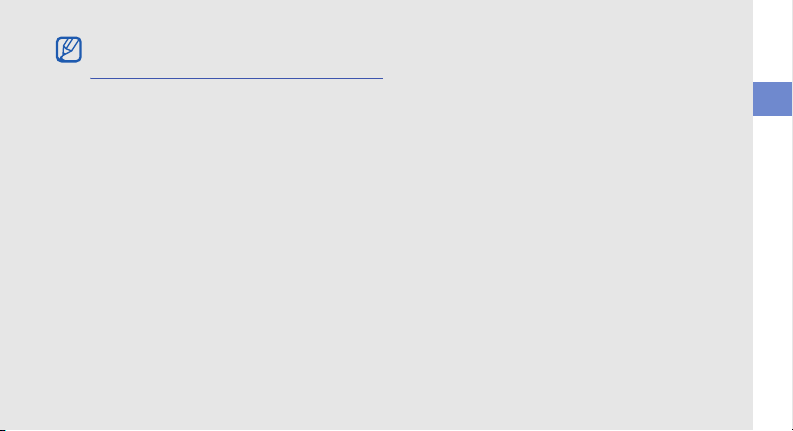
Важная информация по
использованию устройства
При использовании держите телефон в
обычном положении
Не касайтесь внутренней антенны телефона.
Доверяйте ремонт телефона только
квалифицированным специалистам
Неквалифицированный ремонт может привести к
повреждению телефона и прекращению действия
гарантии.
Продление срока службы аккумулятора
и зарядного устройства
• Не следует оставлять аккумулятор
подключенным к зарядному устройству на срок
более недели, поскольку избыточная зарядка
может сократить срок службы аккумулятора.
• Если полностью заряженный аккумулятор не
использовать в работе, он со временем
разряжается.
• После зарядки аккумулятора всегда отключайте
зарядное устройство от источника питания.
• Аккумуляторы следует использовать только по их
прямому
назначению.
Аккуратно обращайтесь с SIM-картой и
картами памяти
• Не извлекайте карту при передаче и получении
данных, так как это может привести к потере
данных и/или повреждению карты или телефона.
• Предохраняйте карту от сильных ударов,
статического электричества и электрических
помех от других устройств.
• Частые стирание и запись данных сокращают
срок службы карты.
• Не прикасайтесь к позолоченным контактам
памяти пальцами и металлическими предметами.
Загрязненную карту протирайте мягкой тканью.
карт
Охрана здоровья и техника безопасности
7
Page 14

Доступ к службам экстренной помощи
В некоторых районах и при некоторых
обстоятельствах выполнить экстренные вызовы
невозможно. В случае отъезда в отдаленные или не
обслуживаемые районы продумайте другой способ
Охрана здоровья и техника безопасности
связи со службами экстренной помощи.
Информация о сертификации
удельного коэффициента поглощения
(SAR)
Телефон изготовлен с учетом предельно допустимых
уровней облучения радиочастотной (РЧ) энергией,
рекомендованных Советом ЕС. Данные стандарты
запрещают продажу мобильных устройств, уровень
излучения которых (называемый удельным
коэффициентом поглощения SAR) превышает
2,0 ватт на килограмм.
8
Во время тестирования максимальный SAR для
данной модели составил 1,19 ватт на килограмм.
При обычном использовании значение SAR гораздо
меньше, поскольку телефон излучает только то
количество радиочастотной энергии, которое
необходимо для передачи сигнала на ближайшую
базовую станцию. Благодаря автоматическому
снижению уровня излучения телефона снижается
воздействие радиочастотной энергии.
Декларация о соответствии на задней обложке
руководства пользователя свидетельствует
данного
о соответствии директиве Европейского Союза по
радиооборудованию и телекоммуникационному
терминальному оборудованию (European Radio &
Terminal Telecommunications Equipment (R&TTE)
directive). Для получения дополнительных сведений
о SAR и стандартах ЕС посетите веб-узел Samsung.
Page 15

Правильная утилизация изделия
(использованное электрическое и электронное
оборудование)
(Данные правила действуют в странах
Европейского Союза и других европейских
странах с раздельной системой сбора
мусора)
Наличие данного значка показывает, что
изделие и его электронные аксессуары (например
зарядное устройство, гарнитура, кабель USB) по
окончании их срока службы нельзя утилизировать
вместе с бытовыми отходами. Во избежание
нанесения
людей при неконтролируемой утилизации, а также
для обеспечения возможности их переработки для
повторного использования утилизируйте изделие и
его электронные аксессуары отдельно от прочих
отходов.
Сведения о месте и способе утилизации изделия в
соответствии с нормами природоохраны можно
получить у продавца или в соответствующей
государственной организации.
вреда окружающей среде и здоровью
Бизнес-пользователи должны обратиться к
поставщику и ознакомиться с условиями договора
покупки. Запрещается утилизировать изделие и его
электронные аксессуары вместе с другими
производственными отходами.
Правильная утилизация
аккумуляторов для этого продукта
(для стран ЕС и других европейских стран,
использующих отдельные системы
возврата аккумуляторов)
Такая маркировка на аккумуляторе,
то, что аккумуляторы, используемые в данном
продукте, не должны выбрасываться вместе с
другими бытовыми отходами по окончании срока
службы. Химические символы Hg, Cd или Pb
означают то, что аккумулятор содержит ртуть,
кадмий
контрольный уровень в Директиве ЕС 2006/66. Если
аккумуляторы утилизированы неправильно, эти
вещества могут нанести вред здоровью людей или
окружающей среде.
руководстве или упаковке указывает на
или свинец в количествах, превышающих
Охрана здоровья и техника безопасности
9
Page 16

Для защиты природных ресурсов и с целью
повторного использования ценных материалов,
отделяйте аккумуляторы от остального мусора и
сдавайте их на переработку через местную систему
бесплатного обмена аккумуляторов.
Охрана здоровья и техника безопасности
Отказ от ответственности
Некоторое содержимое и услуги данного
устройства принадлежат третьим лицам и
защищены законом об охране авторских прав,
патентом, торговой маркой и/или другими законами
об интеллектуальной собственности. Такое
содержимое и услуги предназначены
исключительно для личного некоммерческого
использования. Запрещается использование
любого содержимого или услуги способом,
отличным от указанного владельцем содержимого
или поставщика услуг
10
.
Не ограничиваясь вышеупомянутым, если это явно
не одобрено владельцем соответствующего
содержимого или поставщика услуг, запрещается
изменение, копирование, переиздание, загрузка,
отправка, перевод, продажа, создание
деривативных работ, эксплуатация или
распространение любым способом или средством
любого содержимого или услуги, установленных на
данном устройстве.
СОДЕРЖИМОЕ И СЛУЖБЫ ТРЕТЬИХ ЛИЦ
ПОСТАВЛЯЮТСЯ НА УСЛОВИИ «КАК ЕСТЬ».
КОМПАНИЯ SAMSUNG НЕ ДАЕТ НИКАКИХ
ГАРАНТИЙ, ЯВНЫХ ИЛИ ПОДРАЗУМЕВАЕМЫХ,
НА ИСПОЛЬЗОВАНИЕ ТАКОГО СОДЕРЖИМОГО
ИЛИ СЛУЖБ С ЛЮБОЙ ЦЕЛЬЮ. КОМПАНИЯ
SAMSUNG В ЯВНОЙ ФОРМЕ ОТКАЗЫВАЕТСЯ ОТ
ЛЮБЫХ ПОДРАЗУМЕВАЕМЫХ ГАРАНТИЙ,
ВКЛЮЧАЯ (НО НЕ ОГРАНИЧИВАЯСЬ) ГАРАНТИ И
ГОДН ОСТИ ДЛЯ ПРОДАЖИ И СООТВЕТСТВИЯ
ОПРЕДЕЛЕННОЙ ЦЕЛИ. КОМПАНИЯ SAMSUNG
НЕ ГАРАНТ ИРУЕТ ТОЧ НОСТЬ , ГОДНО СТЬ,
Page 17

СВОЕВРЕМЕННОСТЬ, ЗАКОННОСТЬ ИЛИ
ПОЛНОТУ ЛЮБОГО СОДЕРЖИМОГО ИЛИ СЛУЖБ,
ДОСТУПНЫХ НА ДАННОМ УСТРОЙСТВЕ, И НИ
ПРИ КАКИХ ОБСТОЯТЕЛЬСТВАХ, ВКЛЮЧАЯ
НЕБРЕЖНОСТЬ, КОМПАНИЯ SAMSUNG НЕ
НЕСЕТ ОТВЕТСТВЕННОСТИ, БУДЬ ТО КОНТРАКТ
ИЛИ ГРАЖДАНСКОЕ ПРАВОНАРУШЕНИЕ, ЗА
ЛЮБОЙ ПРЯМОЙ, НЕПРЯМОЙ, СЛУЧАЙНЫЙ,
СПЕЦИАЛЬНЫЙ ИЛИ ВОСПОСЛЕДОВАВШИЙ
УЩЕРБ, АДВОКАТСКИЕ ГОНОРАРЫ, РАСХОДЫ
ИЛИ ЛЮБЫЕ ДРУГИЕ УБЫТКИ, ВОЗНИКАЮЩИЕ В
ПРОЦЕССЕ ИСПОЛЬЗОВАНИЯ ЛЮБОЙ
ИНФОРМАЦИИ
СОДЕРЖАЩЕЙСЯ В ЛЮБОМ СОДЕРЖИМОМ ИЛИ
СЛУЖБЕ, ИЛИ В РЕЗУЛЬТАТЕ ИСПОЛЬЗОВАНИЯ
ПОСЛЕДНИХ ВАМИ ИЛИ ТРЕТЬИМИ ЛИЦАМИ,
ДАЖЕ В ТОМ СЛУЧАЕ , ЕСЛИ ВЫ ИЛИ ОНИ БЫЛИ
ПРОИНФОРМИРОВАНЫ О ВОЗМОЖНОСТИ
ВОЗНИКНОВЕНИЯ ТАКОГО УЩЕРБА.
(ИЛИ В СВЯЗИ С НИМ),
Услуги третьих лиц могут быть прекращены или
приостановлены в любое время, и компания
Samsung не дает
гарантий, что любое содержимое или услуга будут
доступны в любой период времени. Содержимое и
услуги передаются третьими лицами с помощью
сети и средств передачи информации, контроля над
которыми компания Samsung не имеет. Без
ограничения универсальности данного отказа от
ответственности компания Samsung явно
отказывается от любой ответственности за
приостановку или
предоставления содержимого или услуг, доступных
на данном устройстве.
Компания Samsung также не несет ответственности
за клиентское обслуживание, связанное с данным
содержимым или услугами. Любые вопросы или
запросы на обслуживание, связанное с
содержимым или услугами, должны направляться
напрямую к поставщикам соответствующего
содержимого или услуг.
никаких разъяснений или
временное прекращение
Охрана здоровья и техника безопасности
11
Page 18
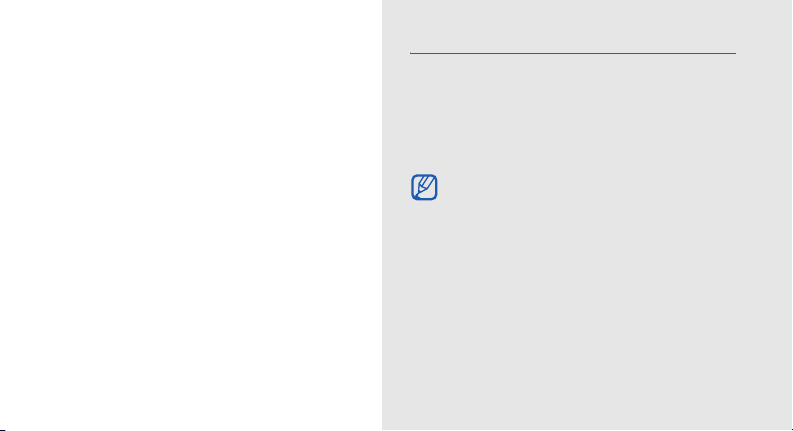
Знакомство с
телефоном
В данном разделе описаны внешний вид
телефона, его клавиши, дисплей и значки.
12
Комплектация
В комплект поставки входят следующие
компоненты.
• Мобильный телефон
• Аккумулятор
• Зарядное устройство
• Руководство пользователя
• Комплект поставки телефона может
отличаться от указанного и зависит от
программного обеспечения и аксессуаров,
доступных в вашем регионе или
предлагаемых вашим оператором
мобильной связи. Дополнительные
аксессуары можно приобрести у местных
дилеров компании Samsung.
• Наилучшим образом для использования
подходят дополнительные аксессуары,
поставляемые в комплекте с телефоном.
Page 19

Внешний вид телефона
На передней панели телефона находятся
следующие клавиши и функциональные элементы.
Динамик
Дисплей
Клавиша
4-позиционная
клавиша
навигации
Левая
программная
клавиша
Клавиша
вызова
Клавиши
специальных
функций
подтверждения
Правая
программная
клавиша
Клавиша
питания и
выхода из меню
Алфавитноцифровые
клавиши
Микрофон
На задней панели телефона находятся следующие
клавиши и функциональные элементы.
Внутренняя
антенна
Многофункцио-
нальный разъем
Клавиша
выбора SIM-
карты
Внутренняя
антенна
Клавиатуру можно заблокировать, чтобы
предотвратить случайные нажатия клавиш.
Чтобы заблокировать или разблокировать
клавиатуру, нажмите и удерживайте клавишу [].
При включенном режиме автоблокировки
клавиши блокируются автоматически при
отключении дисплея.
Зеркало
Объектив
камеры
Крышка отсека
аккумулятора
Знакомство с телефоном
13
Page 20

Клавиши
Клавиша Назначение
Программные
14
клавиши
4-позиционная
клавиша
навигации
Клавиша
подтверждения
Знакомство с телефоном
Выполнение действий,
указанных в нижней строке
дисплея
В режиме ожидания —
доступ к меню, определенному
пользователем (в зависимости
от поставщика услуг
предопределенные меню
могут различаться);
в режиме меню — переход
между опциями меню
В режиме ожидания —
запуск веб-браузера или
переход в режим меню;
в режиме меню — выбор
выделенной опции меню
или подтверждение ввода
Клавиша Назначение
Клавиша
вызова
Клавиша
включения и
выключения
телефона/
выхода из
меню
Алфавитноцифровые
клавиши
Вызов и ответ на вызов;
в режиме ожидания —
просмотр последних
исходящих, пропущенных и
входящих вызовов
Включение и выключение
телефона (нажмите и
удерживайте); завершение
вызова; в режиме меню —
отмена ввода и возврат в
режим ожидания
Ввод цифр, букв и
специальных знаков;
в режиме ожидания
клавиша [1] (нажмите и
удерживайте) — доступ к
голосовой почте, клавиша
[0] (нажмите и удерживайте)
— ввод префикса
международного вызова
Page 21
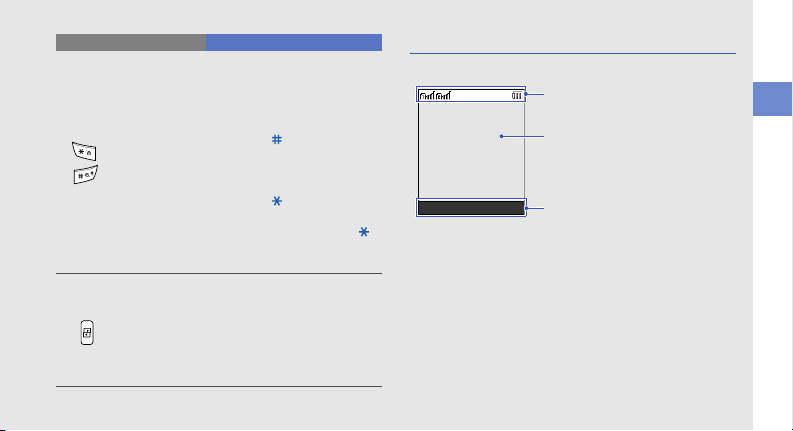
Клавиша Назначение
Ввод специальных символов
или выполнение
специальных функций;
в режиме ожидания —
нажмите и удерживайте
Клавиша
специальных
функций
Клавиша
выбора SIM-
карты
клавишу [ ], чтобы
включить режим «Без звука»;
в режиме ожидания —
нажмите и удерживайте
клавишу [] для блокировки
клавиш; и, наконец, нажмите
и удерживайте клавишу []
для ввода паузы между
цифрами
Переключение между
SIM-картами при
выполнении вызовов или
отправке сообщений;
в режиме ожидания —
доступ к экрану выбора
SIM-карты
Дисплей
Дисплей телефона состоит из трех областей.
Строка значков
Отображение значков
Область текста и графики
Отображение сообщений,
указаний и вводимой
информации
Выбор Назад
Строка программных клавиш
Отображение действий, которые
назначены в данный момент для
программных клавиш
Знакомство с телефоном
15
Page 22
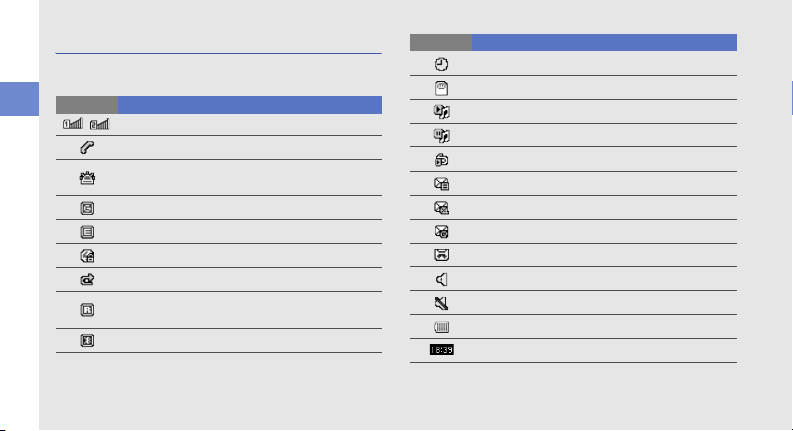
Значки
Ниже описаны значки, которые отображаются на
дисплее телефона.
Значок Описание
Знакомство с телефоном
/ Интенсивность сигнала
Выполняется вызов
Включена функция отправки
SOS-сообщений
Состояние сети GPRS
Состояние сети EDGE
Соединение с защищенной веб-страницей
Включена переадресация вызова
Роуминг (за пределами зоны
обслуживания домашней сети)
Включен Bluetooth
16
Значок Описание
Включен будильник
Устан овлен а карта памяти
Выполняется воспроизведение музыки
Воспроизведение музыки приостановлено
Включено FM-радио
Создать SMS-сообщение
Создать MMS-сообщение
Создать сообщение E-mail
Создать сообщение голосовой почты
Включен обычный режим
Включен режим «Без звука»
Уровень заряда аккумулятора
Тек ущ ее время
Page 23

Сборка и
подготовка
телефона к
работе
Перед началом использования телефон
необходимо собрать и настроить.
Установка SIM-карты и
аккумулятора
При заключении договора об оказании услуг
мобильной связи вы получаете SIM-карту,
содержащую PIN-код и сведения о дополнительных
услугах.
Чтобы установить SIM-карту и аккумулятор,
необходимо выполнить следующие действия.
1. Снимите крышку аккумуляторного отсека.
Если телефон включен, нажмите и
удерживайте клавишу [], чтобы выключить
его.
17
Page 24

2. Вставьте SIM-карту.
Телефон оборудован двумя разъемами для SIMкарт, что позволяет одновременно использовать
две SIM-карты и переключаться между ними.
X
с. 26
Сборка и подготовка телефона к работе
• Установите SIM-карту в телефон
золотистыми контактами вниз.
• Без установленной SIM-карты можно будет
воспользоваться только несетевыми
службами телефона и некоторыми пунктами
меню.
18
3. Установите аккумулятор.
4. Установите крышку аккумуляторного отсека на
место.
Page 25

Зарядка аккумулятора
Перед первым использованием телефона
необходимо зарядить аккумулятор.
1. Откройте крышку многофункционального
разъема, расположенного на боковой стороне
телефона.
2. Подключите зарядное устройство к
многофункциональному разъему телефона.
Разъем должен быть обращен
Неправильное подключение зарядного
устройства может привести к серьезному
повреждению телефона. На неисправности,
вызванные неправильной эксплуатацией,
гарантия не распространяется.
треугольником вверх
3. Включите зарядное устройство в розетку
электросети.
4. Когда аккумулятор полностью зарядится (значок
перестанет двигаться), отключите зарядное
устройство от сети.
5. Отсоедините зарядное устройство от телефона.
6. Закройте
многофункциональный разъем.
Индикатор разрядки аккумулятора
Когда уровень заряда аккумулятора на исходе,
раздается звуковой сигнал и появляется
сообщение о том, что аккумулятор разряжен.
Кроме того, значок аккумулятора принимает
вид незаполненной батареи и начинает
мигать. Если аккумулятор разряжается
слишком сильно, телефон автоматически
выключается. Для дальнейшего
использования телефона необходимо
зарядить аккумулятор.
Сборка и подготовка телефона к работе
19
Page 26

Установка карты памяти
(дополнительно)
Для хранения большого количества
мультимедийных файлов установите в телефон
карту памяти. Телефон поддерживает карты памяти
Сборка и подготовка телефона к работе
microSD™ и microSDHC™ емкостью до 8 ГБ
(в зависимости от изготовителя и типа карты).
После форматирования на ПК карты памяти
могут оказаться несовместимыми с телефоном.
Поэтому форматирование карт памяти следует
выполнять только при помощи телефона.
1. Снимите крышку отсека аккумулятора.
20
2. Разблокируйте держатель карты памяти.
3. Поднимите держатель карты памяти и вставьте
карту стороной с наклейкой вверх.
Page 27

4. Закройте держатель карты памяти.
5. Заблокируйте держатель карты памяти.
6. Установите крышку отсека аккумулятора на
место.
Чтобы извлечь карту памяти, снимите крышку
отсека аккумулятора, разблокируйте и поднимите
держатель карты памяти и извлеките карту.
Сборка и подготовка телефона к работе
21
Page 28

Основные
функции
Инструкции по использованию основных функций
22
мобильного телефона.
Включение и выключение
телефона
Чтобы включить телефон, выполните следующие
действия.
1. Нажмите и удерживайте клавишу [].
2. Введите PIN-код и нажмите программную
клавишу <ОК> (при необходимости).
3. Нажмите программную клавишу <ОК> и
назначьте имя и значок новой SIM-карте.
4. Нажмите программную клавишу <Далее>.
5. Активируйте SIM-карту или выберите SIM-карту
по умолчанию (при необходимости).
6. Нажмите программную клавишу <Сохранить>.
выключить телефон, повторите шаг 1.
Чтобы
Переход в автономный режим
В автономном режиме можно использовать
несетевые функции телефона в местах, где
запрещено использование беспроводных
устройств, например в самолете или больнице.
Page 29

Для переключения в автономный режим в режиме
меню выберите пункт Настройки → Профили →
Автономный.
Следуйте всем вывешенным
предупреждениям и указаниям официальных
лиц в тех местах, где запрещено
использование беспроводных устройств.
Доступ к пунктам меню
Чтобы открыть меню телефона, выполните
следующие действия.
1. В режиме ожидания нажмите программную
клавишу <Меню> для перехода в режим меню.
В зависимости от региона и оператора
мобильной связи для перехода в режим меню
может потребоваться нажать клавишу
подтверждения.
2. Для перехода между пунктами меню и опциями
используйте клавишу навигации.
3. Нажмите программную клавишу <Выбор> или
<ОК>, или клавишу подтверждения для выбора
и подтверждения выбора опции.
4. Для перемещения на один
нажмите программную клавишу <Назад>; для
возврата в режим ожидания нажмите клавишу
[].
уровень вверх
Индивидуальная настройка
телефона
Используйте все возможности телефона, настроив
его в соответствии со своими предпочтениями.
Регулировка громкости звука клавиш
1. В режиме меню выберите пункт Настройки →
Профили.
2. Выберите используемый профиль.
3. Нажмите программную клавишу <Опции> →
Изменить.
4. Прокрутите влево или вправо к пункту
Звуки телефона.
Основные функции
23
Page 30

5. Выберите пункт Громко сть звуков.
6. Отрегулируйте громкость звука клавиш
посредством прокрутки влево и вправо.
7. Дважды нажмите программную клавишу
<Сохранить>.
Включение и выключение профиля
«Без звука»
Основные функции
Чтобы включить или выключить профиль
«Без звука», в режиме ожидания нажмите и
удерживайте клавишу [].
Выбор мелодии звонка
Чтобы изменить мелодию звонка текущего
профиля, выполните следующие действия.
1. В режиме меню выберите пункт Настройки →
Профили.
2. Выберите используемый профиль.
Если используется профиль «Без звука»,
настроить громкость мелодии звонка
невозможно.
24
3. Нажмите программную клавишу <Опции> →
Изменить → Мелодия вызова.
4. Выберите категорию мелодии звонка → мелодию
звонка.
5. Нажмите программную клавишу <Сохран.>.
Чтобы переключиться в другой профиль,
выполните следующие действия
1. В режиме меню выберите пункт Настройки →
Профили.
2. Выберите нужный профиль.
Чтобы создать профиль, выполните следующие
действия.
1. В режиме меню выберите пункт Настройки →
Профили.
2. Нажмите программную клавишу <Опции> →
Создать.
3. Введите имя профиля и нажмите клавишу
подтверждения.
4. Задайте желаемые индивидуальные настройки
звука.
5. По окончании нажмите программную
<Сохран.>.
.
клавишу
Page 31

Выбор обоев (режим ожидания)
1. В режиме меню выберите пункт Настройки →
Дисплей и подсветка → Главн ый экран.
2. Прокрутите влево или вправо к пункту Картинки
и выберите пункт Обои.
3. Выберите категорию картинки → картинку.
4. Нажмите программную клавишу <Сохран.>.
Выбор темы для дисплея
1. В режиме меню выберите пункт Настройки →
Дисплей и подсветка → Моя тема.
2. Выберите тему.
Настройка горячих клавиш для
быстрого доступа к меню
1. В режиме меню выберите пункт Настройки →
Телефо н → Горя чи е клавиши.
2. Выберите клавишу, которая будет
использоваться в качестве горячей клавиши для
быстрого доступа.
3. Выберите пункт меню, для доступа к которому
назначается данная горячая клавиша.
Блокировка телефона
1. В режиме меню выберите пункт Настройки →
Безопасность → Теле фо н → Блокировка
телефона → Включено.
2. Введите цифровой пароль длиной от четырех до
восьми символов и нажмите программную
клавишу <ОК>.
3. Еще раз введите пароль и нажмите
программную клавишу <ОК>.
• При первом доступе к меню, для работы с
которым нужен пароль, появится
предложение создать и подтвердить
пароль.
• Компания Samsung не несет
ответственности за утерю пароля или
конфиденциальной информации и иной
ущерб, вызванный незаконно
используемым ПО.
Основные функции
25
Page 32

Управление SIM-картами
Телефо н поддерживает режим Dual SIM,
позволяющий одновременно использовать две
SIM-карты. В данном разделе описывается выбор
SIM-карты, используемой по умолчанию, и
изменение настроек для SIM-карт.
Основные функции
Выбор SIM-карты, используемой по
умолчанию
1. В режиме ожидания нажмите клавишу [].
2. Выберите пункт По умолчанию в меню
SIM-карты, которую требуется использовать.
3. Нажмите программную клавишу <Сохран.>.
Телефон автоматически перезагрузится.
26
Автоматическое переключение SIM-
карт
1. В режиме меню выберите пункт Настройки →
Диспетчер SIM-карт → Автопереключение.
2. Прокрутите влево или вправо к пункту
Включено.
3. Установите расписание использования для
каждой SIM-карты и нажмите программную
клавишу <Сохранить>.
4. Нажмите программную клавишу <Сохран.>.
Изменение имени и значка SIM-карты
1. В режиме меню выберите пункт Настройки →
Диспетчер SIM-карт → Настройка.
2. Выберите SIM-карту.
3. Измените ее имя и значок.
Page 33

Основные функции вызова
В этом разделе рассказывается, как выполнять
вызовы, отвечать на них и использовать основные
функции вызова.
Выполнение вызова
1. В режиме ожидания введите код страны и номер
телефона.
2. Выберите текущую SIM-карту с помощью
боковой кнопки выбора SIM-карты.
3. Нажмите клавишу [ ], чтобы выполнить вызов
по набранному номеру.
4. Для завершения вызова нажмите клавишу [].
Ответ на вызов
1. Для ответа на входящий вызов нажмите
клавишу [].
2. Для завершения вызова нажмите клавишу [].
Регулировка громкости
Регулировк а громкости во время вызова
выполняется нажатием клавиши навигации вверх
или вниз.
Использование функции громкой связи
1. Чтобы включить громкую связь, во время вызова
нажмите клавишу подтверждения → <Да>.
2. Чтобы переключиться обратно на динамик,
снова нажмите клавишу подтверждения.
При использовании громкоговорителя в
условиях сильного шума слышимость может
ухудшаться. В этом случае для разговора
рекомендуется использовать обычный режим.
Использование гарнитуры
Подключив к многофункциональному разъему
поставляемую с телефоном гарнитуру, можно
выполнять вызовы или отвечать на них.
• Для повторного выполнения последнего вызова
нажмите и удерживайте кнопку гарнитуры.
• Чтобы ответить на вызов, нажмите и
удерживайте кнопку гарнитуры.
• Чтобы завершить вызов, нажмите и удерживайте
кнопку гарнитуры.
Основные функции
27
Page 34

Отправка и просмотр сообщений
Далее описываются функции отправки и просмотра
текстовых сообщений (SMS), мультимедийных
сообщений (MMS) и сообщений электронной почты.
Отправка текстового или
мультимедийного сообщения
Основные функции
1. В режиме меню выберите пункт Сообщения →
Создать сообщение → Сообщение.
2. Введите номер абонента и посредством
прокрутки перейдите вниз.
3. Введите текст сообщения.
Если необходимо отправить текстовое
сообщение, перейдите к шагу 5.
Чтобы вложить файл мультимедиа, продолжите
с шага 4.
4. Нажмите программную клавишу <Опции> →
Добавить медиа и добавьте элемент.
28
X
Ввод текста
5. Перед отправкой сообщения, выберите текущую
SIM-карту с помощью боковой клавиши выбора
SIM-карты.
6. Нажмите программную клавишу <Опции> →
Отправить, чтобы отправить сообщение.
Отправка сообщения электронной
почты
1. В режиме меню выберите пункт Сообщения →
Создать сообщение → E-mail.
2. Введите адрес электронной почты и
посредством прокрутки перейдите вниз.
3. Введите тему сообщения и посредством
прокрутки перейдите вниз.
4. Введите текст сообщения.
5. Нажмите программную клавишу <Опции> →
Вложить мультимедиа или Вложить
органайзер и добавьте файл вложения
(при необходимости).
6. Нажмите
программную клавишу <Опции> →
Отправить, чтобы отправить сообщение.
Page 35

Ввод текста
При вводе текста можно выбрать один из
следующих режимов.
• Для переключения режимов T9 и ABC нажмите и
удерживайте клавишу [ ]. Для некоторых стран
существует возможность переключения в режим
ввода на языках этих стран.
• Для переключения регистра или перехода в
режим ввода цифр нажмите клавишу [].
• Для переключения в режим ввода символов
нажмите клавишу [].
• Нажмите и удерживайте клавишу [] для выбора
режима ввода и изменения языка ввода.
Ввод текста возможен в одном из следующих
режимов.
Режим Назначение
ABC
T9
Цифры
Символы
Нажимайте соответствующую
алфавитно-цифровую клавишу до тех
пор, пока необходимый знак не появится
на экране.
1. Нажимайте соответствующие
алфавитно-цифровые клавиши для
ввода слова целиком.
2. Когда на дисплее появится нужное
слово, нажмите клавишу [
ввода пробела. Если нужное слово не
отображается, нажмите клавишу
навигации вверх или вниз и выберите
нужное слово.
Нажмите соответствующую алфавитноцифровую клавишу для ввода цифры.
Нажмите соответствующую алфавитноцифровую клавишу для ввода символа.
0
] для
Основные функции
29
Page 36

Просмотр текстовых или
мультимедийных сообщений
1. В режиме меню выберите пункт Сообщения →
Мои сообщения → Входящие.
2. Выберите текстовое или мультимедийное
сообщение.
Основные функции
Просмотр сообщений электронной
почты
1. В режиме меню выберите пункт Сообщения →
Мои сообщения → E-mail сообщения.
2. Нажмите Проверить почту.
3. Выберите сообщение электронной почты или
заголовок.
4. Если был выбран заголовок, нажмите
программную клавишу <Опции> → Загрузить,
чтобы открыть текст письма.
30
Добавление и поиск контактов
В данном разделе содержатся основные сведения
об использовании возможностей телефонной книги.
Добавление контакта
1. В режиме ожидания введите номер телефона и
нажмите программную клавишу <Опции>.
2. Выберите пункт Сохранить → область памяти
(Теле фо н, SIM 1 или SIM 2) → Создать.
3. Выберите тип номера (если требуется).
4. Введите сведения о контакте.
5. Нажмите программную клавишу <Опции> →
Сохранить для добавления контакта в память.
Поиск контакта
1. В режиме меню выберите пункт Контакты.
2. Введите несколько начальных букв имени,
которое требуется найти.
Page 37

3. Выберите имя контакта в списке поиска.
После выбора контакта можно выполнить
следующие действия:
• вызвать абонента, нажав [];
• изменить сведения о контакте, нажав
клавишу подтверждения
.
Основные функции камеры
В этом разделе приводятся основные сведения о
съемке и просмотре фотографий и видеозаписей.
Съемка фотографий
1. В режиме меню выберите пункт Камера для
включения камеры.
2. Наведите камеру на объект съемки и выполните
настройки.
3. Чтобы сделать снимок, нажмите клавишу
подтверждения.
Фотография будет сохранена автоматически.
4. Нажмите программную клавишу <Назад>, чтобы
сделать другую фотографию (шаг 2).
Просмотр фотографий
В режиме меню выберите пункт Мои файлы →
Картинки → Мои фотографии → файл
фотографии.
Запись видео
1. В режиме меню выберите пункт Камера для
включения камеры.
2. Нажмите клавишу [1], чтобы переключиться в
режим видеозаписи.
3. Наведите камеру на объект съемки и выполните
настройки.
4. Нажмите клавишу подтверждения, чтобы начать
запись.
5. Чтобы остановить запись, нажмите
программную клавишу <> или клавишу
подтверждения.
Видеозапись будет сохранена автоматически.
6. Чтобы сделать следующую видеозапись
нажмите программную клавишу <>
(после этого вернитесь к шагу 4).
,
Основные функции
31
Page 38

Просмотр видеозаписей
В режиме меню выберите пункт Мои файлы →
Видео → Мои видеоклипы → видеофайл.
Прослушивание музыки
Далее описываются возможности прослушивания
музыки с помощью музыкального проигрывателя
Основные функции
или FM-радио.
Прослушивание FM-радио
1. Подключите гарнитуру из комплекта поставки к
многофункциональному разъему телефона.
2. В режиме меню выберите пункт FM-радио.
3. Нажмите клавишу подтверждения, чтобы
включить радио.
4. Нажмите программную клавишу <Да> для
запуска автоматической настройки.
После этого начнется автоматический поиск
доступных радиостанций и сохранение
результатов.
32
При первом включении FM-радио появится
запрос о запуске автоматической настройки.
5. Для управления FM-радио используются
следующие клавиши.
Клавиша Назначение
Клавиша
подтверждения
Клавиша
навигации
Включение или выключение
FM-радио
• Влево/вправо: настройка
радиостанции; выбор
сохраненной радиостанции
(нажмите и удерживайте)
• Вверх/вниз: регулировка
громкости
Page 39

Прослушивание музыкальных файлов
Сначала необходимо перенести файлы в память
телефона или на карту памяти одним из следующих
способов.
• Загрузка из Интернета через беспроводное
подключение.
• Загрузка с компьютера с помощью
дополнительного приложения Samsung PC
Studio.
• Загрузка через Bluetooth.
• Копирование на карту памяти.
•
Синхронизация с проигрывателем Windows Media 11.
X
с. 44
По завершении передачи музыкальных файлов в
память телефона или на карту памяти выполните
следующие действия.
1. В режиме меню выберите пункт Музыка.
2. Выберите музыкальную категорию →
музыкальный файл.
X
X
с. 44
Доступ в Интернет
X
с. 49
X
с. 44
3. Для управления воспроизведением
используются следующие клавиши.
Клавиша Назначение
Приостановка и
возобновление
воспроизведения
• Влево: воспроизведение
файла сначала; переход к
предыдущему файлу
(нажмите в течение трех
секунд после начала
воспроизведения); переход
назад в пределах файла
(нажмите и удерживайте)
• Вправо: переход к
следующему файлу; переход
вперед в пределах файла
(нажмите и удерживайте)
• Вверх/вниз: регулировка
громкости
Клавиша
подтверждения
Клавиша
навигации
Основные функции
33
Page 40

Доступ в Интернет
В этом разделе описаны функции доступа в
Интернет и процедура сохранения закладок для
избранных веб-страниц.
• За доступ в Интернет и загрузку данных
может взиматься дополнительная плата.
Основные функции
• У некоторых поставщиков услуг элементы
меню браузера могут называться подругому.
Просмотр веб-страниц
1. Чтобы открыть домашнюю страницу
провайдера, в режиме меню выберите пункт
Интернет → Домашняя страница → SIM-карта
(при необходимости).
2. Для перемещения по веб-страницам
используются следующие клавиши.
Клавиша Назначение
Клавиша
навигации
34
Вертикальная прокрутка вебстраницы
Клавиша Назначение
Клавиша
подтверждения
<
Назад
<
Опции
Выбор элемента
Возврат на предыдущую
>
страницу
Доступ к списку опций
>
браузера
Создание закладок для избранных вебстраниц
1. В режиме меню выберите пункт Интернет →
Закладки.
2. Прокрутите влево или вправо, чтобы перейти к
SIM-карте (при необходимости).
3. Нажмите программную клавишу <Создать>.
4. Введите заголовок страницы и URL-адрес.
5. Нажмите клавишу подтверждения.
Page 41

Использование
дополнительных
функций
В этом разделе описаны дополнительные
возможности и функции мобильного телефона.
Использование дополнительных
функций вызова
В этом разделе описаны дополнительные
возможности вызовов.
Просмотр и выполнение пропущенных
вызовов
Пропущенные вызовы отображаются на дисплее
телефона. Чтобы набрать номер абонента,
входящий вызов которого был пропущен,
выполните следующие действия.
1. Нажмите программную клавишу <Просмотр>.
2. Выберите пропущенный вызов.
3. Нажмите клавишу [] для выполнения вызова.
Выполнение одного из последних
исходящих вызовов
1. В режиме ожидания нажмите клавишу [] для
отображения списка последних номеров.
35
Page 42

2. Выберите необходимый номер и нажмите
клавишу [] для выполнения вызова.
Удерж ание вызова и снятие с
удержания
Нажмите программную клавишу <Уде рж .>, чтобы
поставить вызов на удержание, или программную
клавишу <Извлеч.>, чтобы снять удерживаемый
Использование дополнительных функций
вызов с удержания.
Набор второго номера
Чтобы во время вызова набрать второй номер,
выполните следующие действия (эта функция
должна поддерживаться в сети).
1. Нажмите программную клавишу <Удерж .>,
чтобы перевести вызов в режим удержания.
2. Введите второй номер для вызова и нажмите
клавишу [].
36
3. Нажмите программную клавишу
<Переключить> для переключения между
вызовами.
4. Чтобы завершить вызов, находящийся в режиме
удержания, нажмите программную клавишу
<Опции> → Завершить → Удерж анн ый вызов.
5. Чтобы завершить текущий вызов, нажмите
клавишу [].
Ответ на второй вызов
Можно ответить на второй входящий вызов, если
данная функция поддерживается в сети.
1. Для ответа на второй вызов нажмите клавишу
[].
Первый вызов будет автоматически переведен
на удержание.
2. Нажмите программную клавишу
<Переключить> для переключения между
вызовами.
Page 43

Конференция
1. Вызовите первую сторону — участника
конференции.
2. После соединения с первым участником
вызовите вторую сторону — участника
конференции.
Первая сторона будет автоматически
переведена на удержание.
3. Соединившись со второй стороной, нажмите
программную клавишу <Опции> →
Конференция.
4. Повторите шаги 2 и 3 для добавления других
сторон-участников (при необходимости).
5. Чтобы завершить конференцию, нажмите
клавишу [].
Международные вызовы
1. В режиме ожидания нажмите и удерживайте
клавишу [0], чтобы вставить символ +.
2. Введите номер (включая код страны, код зоны и
телефонный номер), а затем нажмите клавишу
[] для его набора.
Набор номера из телефонной книги
Вы можете выполнять вызовы непосредственно из
телефонной книги, используя хранящиеся в ней
контакты.
1. В режиме меню выберите пункт Контакты.
2. Посредством прокрутки выберите номер
X
с. 30
контакта, с которым необходимо связаться, и
нажмите клавишу [] для набора.
Использование дополнительных
функций телефонной книги
В данном разделе содержатся инструкции по
созданию визиток и групп контактов и назначению
клавиш быстрого набора.
Создание визитки
1. В режиме меню выберите пункт Контакты.
2. Нажмите программную клавишу <Опции> →
Моя визитка.
Использование дополнительных функций
37
Page 44

3. Введите свои личные данные и нажмите
программную клавишу <Опции> → Сохранить.
Визитку можно переслать по электронной
почте, вложить ее в сообщение или передать
с помощью беспроводной связи Bluetooth.
Назначение клавиш быстрого набора
Использование дополнительных функций
номера
1. В режиме меню выберите пункт Контакты.
2. Перейдите к контакту и нажмите <Опции> →
Добавить в быстрый набор.
3. Выберите нужный номер (при наличии у
контакта нескольких номеров).
4. Выберите цифру (2–9), которую необходимо
назначить, и нажмите программную клавишу
<Добавить>.
Клавиша быстрого набора будет назначена для
номера указанного контакта.
Тепер ь этот контакт можно вызвать в режиме
ожидания, нажав и удерживая назначенную
клавишу быстрого набора.
38
Создание группы контактов
Создав группы контактов, для каждой из них можно
назначать мелодии вызова и фотографии в
качестве идентификаторов вызывающих абонентов
или отправлять сообщения и электронную почту
всем членам группы. Сначала необходимо создать
группу.
1. В режиме меню выберите пункт Контакты.
2. Прокрутите влево или вправо к пункту Группы.
3. Нажмите программную клавишу <Опции> →
4. Введите название группы и нажмите клавишу
5. Чтобы установить картинку для вызывающего
6. Выберите категорию картинки → картинку.
7. Чтобы назначить мелодию звонка для группы,
группу.
Создать
подтверждения.
абонента, выберите группу и нажмите
программную клавишу <Опции> → Настройки
группы → клавиша подтверждения.
перейдите вниз и нажмите клавишу
подтверждения.
Page 45

8. Выберите категорию мелодии звонка → мелодию
звонка.
9. Нажмите программную клавишу <Опции> →
Сохранить.
Использование дополнительных
функций отправки сообщений
В этом разделе описывается создание шаблонов и
их использование для создания новых сообщений.
Создание текстового шаблона
1. В режиме меню выберите пункт Сообщения →
Шаблоны → Шаблоны SMS.
2. Чтобы открыть окно шаблона, выберите
свободную ячейку.
3. Введите текст и нажмите клавишу
подтверждения, чтобы сохранить шаблон.
Создание шаблона мультимедийного
сообщения
1. В режиме меню выберите пункт Сообщения →
Шаблоны → Шаблоны MMS.
2. Нажмите программную клавишу <Опции> →
Создать.
3. Создайте мультимедийное сообщение,
содержащее тему и необходимые вложения,
которое будет использоваться в качестве
шаблона.
4. На экране сообщения нажмите программную
клавишу <Опции> → Сохранить в → Шаблоны.
Сообщение будет сохранено в качестве
шаблона.
X
с. 28
Вставка текстовых шаблонов в новые
сообщения
1. В режиме меню выберите пункт Сообщения →
Создать сообщение →тип сообщения.
2. Находясь в текстовом поле, нажмите
программную клавишу <Опции> → Вставить →
Шаблоны → шаблон.
Использование дополнительных функций
39
Page 46

Создание сообщения на основе
шаблона мультимедийного сообщения
1. В режиме меню выберите пункт Сообщения →
Шаблоны → Шаблоны MMS.
2. Перейдите к необходимому шаблону и нажмите
программную клавишу <Опции> → Изменить.
Шаблон будет открыт в качестве нового
Использование дополнительных функций
мультимедийного сообщения.
Использование средства обмена
мгновенными сообщениями через
Bluetooth
Беспроводная функция Bluetooth позволяет
общаться в чате с родственниками или друзьями.
1. В режиме меню выберите пункт Сообщения →
Bluetooth-чат.
2. Нажмите программную клавишу <Опции> →
Поиск контактов Bluetooth.
3. Нажмите программную клавишу <Да>, чтобы
включить беспроводную функцию Bluetooth
(при необходимости).
40
4. Выберите устройство и нажмите программную
клавишу <Выбор>.
5. Введите сообщение и нажмите клавишу
подтверждения.
6. По окончании нажмите программную клавишу
<Опции> → Завершить беседу.
7. Нажмите программную клавишу <Да>.
Использование дополнительных
функций камеры
В данном разделе содержатся инструкции по
настройке камеры и фотосъемке в разных режимах.
Съемка серии фотографий
1. В режиме меню выберите пункт Камера для
включения камеры.
2. Нажмите программную клавишу <> → Режим
съемки → Мультисъемка.
3. Установите необходимые настройки.
Page 47

4. Чтобы снять серию фотографий, нажмите и
удерживайте клавишу подтверждения.
5. Нажмите программную клавишу <Назад>, чтобы
сделать другую фотографию (шаг 3).
Съемка коллажей
1. В режиме меню выберите пункт Камера для
включения камеры.
2. Нажмите программную клавишу <> → Режим
съемки → Матричная съемка.
3. Выберите макет картинки.
4. Установите необходимые настройки.
5. Нажимайте клавишу подтверждения для съемки
фотографий в каждом сегменте.
6. Нажмите программную клавишу <Назад>, чтобы
сделать другую фотографию (шаг 3).
Съемка фотографий с декоративными
рамками
1. В режиме меню выберите пункт Камера для
включения камеры.
2. Нажмите программную клавишу <> → Рамки.
3. Выберите рамку и нажмите клавишу
подтверждения.
4. Установите необходимые настройки.
5. Чтобы сделать снимок, нажмите клавишу
подтверждения.
6. Нажмите программную клавишу <Назад>, чтобы
сделать другую фотографию (шаг 3).
Использование дополнительных функций
41
Page 48

Использование опций камеры
Перед сохранением фотографии нажмите
программную клавишу <> для доступа к
следующим опциям.
Опция Назначение
Режим съемки Изменение режима съемки
Разрешение Изменение разрешения
Использование дополнительных функций
Таймер
Эффекты
Рамки Выбор декоративной рамки
Баланс белого Изменение баланса белого
Режим
видоискателя
Горяч ие клавиши
42
Устан овк а времени задержки
съемки
Применение специального
эффекта
Изменение экрана
предварительного просмотра
Просмотр сведений о горячих
клавишах
Перед сохранением видео нажмите программную
клавишу <> для доступа к следующим опциям.
Опция Назначение
Разрешение Изменение разрешения
Таймер
Эффекты
Баланс белого Изменение баланса белого
Запись звука
Режим записи Изменение режима записи
Режим
видоискателя
Горяч ие клавиши
Установка времени задержки
съемки
Применение специального
эффекта
Включение или выключение
звука
Изменение экрана
предварительного просмотра
Просмотр сведений о горячих
клавишах
Page 49

Специальные настройки камеры
Перед сохранением фотографии нажмите
программную клавишу <> → Настройки →
Камера для доступа к следующим настройкам.
Опция Назначение
Качество
Ночной режим
Экспозамер Выбор типа экспонометра
Обзор
Звук затвора
Звук
масштабирования
Настройка качества
фотографий
Включение и отключение
ночного режима съемки
Настройка перехода камеры к
экрану просмотра созданных
фотографий
Включение звука,
сопровождающего
срабатывание затвора
Включение звука,
сопровождающего изменение
масштаба
Опция Назначение
Звук яркости
Сохранение по
умолчанию
Имя по
умолчанию
Перед сохранением видео нажмите программную
клавишу <> → Настройки → Видеокамера для
доступа к следующим настройкам.
Опция Назначение
Качество
Звук затвора
Звук
масштабирования
Звук яркости
Выбор звука, сопровождающего
изменение яркости
Выбор области памяти для
хранения новых фотографий
Устан овк а названия новых
фотографий по умолчанию
Настройка качества
видеоклипов
Выбор звука, сопровождающего
срабатывание затвора
Выбор звука, сопровождающего
изменение масштаба
Выбор звука, сопровождающего
изменение яркости
Использование дополнительных функций
43
Page 50

Опция Назначение
Сохранение по
умолчанию
Имя по
умолчанию
Дополнительные музыкальные
Использование дополнительных функций
функции
В этом разделе приведены сведения о создании
музыкальных файлов и списков воспроизведения и
о сохранении настоек на радиостанции.
Выбор области памяти для
хранения видеоклипов
Устан овк а названия новых
видеоклипов по умолчанию
Копирование музыкальных файлов с
помощью программы Samsung PC
Studio
1. В режиме меню выберите пункт Настройки →
Подключение к ПК → Samsung PC studio или
Съемный диск.
44
2. Подключите телефон к компьютеру, используя
дополнительный кабель для обмена данными с ПК.
3. Запустите программу Samsung PC Studio и
скопируйте файлы с компьютера на телефон.
Дополнительные сведения см. в справке к
программе Samsung PC Studio.
Копирование музыкальных файлов на
карту памяти
1. Вставьте карту памяти.
2. В режиме меню выберите пункт Настройки →
Подключение к ПК → Съемный диск.
3. Подключите телефон к компьютеру, используя
дополнительный кабель для обмена данными с ПК.
Если подключение установлено успешно, на
экране ПК появится всплывающее окно.
4. Откройте папку для просмотра файлов.
5. Скопируйте файлы с ПК на карту памяти.
Page 51

Синхронизация телефона с
проигрывателем Windows Media
1. В режиме меню выберите пункт Настройки →
Подключение к ПК → Медиаплеер.
2. Подключите телефон к компьютеру, на котором
установлен проигрыватель Windows Media,
используя дополнительный
многофункциональный кабель для обмена
данными с ПК.
Если подключение установлено успешно, на
экране ПК появится всплывающее окно.
3. Откройте проигрыватель Windows Media для
синхронизации музыкальных файлов.
4. Введите или измените имя
всплывающем окне (при необходимости).
5. Выберите музыкальные файлы и перетащите их
в список синхронизации.
6. Запустите синхронизацию.
телефона во
Создание списка воспроизведения
1. Вставьте карту памяти.
2. В режиме меню выберите пункт Музыка →
Списки воспроизведения.
3. Нажмите программную клавишу <Опции> →
Создать список воспроизведения.
4. Введите название нового списка
воспроизведения и нажмите клавишу
подтверждения.
5. Выберите созданный список воспроизведения.
6. Нажмите программную клавишу <Опции> →
Добавить → Файлы.
Выберите файлы, которые необходимо добавить в
, и нажмите программную клавишу
список
<Добави.>.
Использование дополнительных функций
45
Page 52

Изменение настроек музыкального
проигрывателя
В данном разделе описана настройка параметров
воспроизведения и звука музыкального
проигрывателя.
1. В режиме меню выберите пункт Музыка.
2. Нажмите программную клавишу <Опции> →
Использование дополнительных функций
Настройки.
3. Установите настройки музыкального
проигрывателя в соответствии с
предпочтениями.
Опция Назначение
Режим повтора Изменение режима повтора
Включение режима
воспроизведения файлов в
случайном порядке
46
Случайный
порядок
Опция Назначение
Фоновое
воспроизведение
Звуковые
эффекты
Автоотключение
музыки
Визуализация
4. Нажмите программную клавишу <Сохранить>.
Определяет, нужно ли
воспроизводить музыку в
фоновом режиме после
завершения работы
проигрывателя
Выбор типа эквалайзера по
умолчанию
Устан овк а времени
окончания воспроизведения
Изменение цветовой схемы
во время воспроизведения
Page 53

Запись песен с FM-радио
1. Подключите гарнитуру из комплекта поставки к
многофункциональному разъему телефона.
2. В режиме меню выберите пункт FM-радио.
3. Нажмите клавишу подтверждения, чтобы
включить FM-радио.
4. Нажмите программную клавишу <Опции> →
Записать, чтобы начать запись.
5. По окончании записи нажмите клавишу
подтверждения или программную клавишу
<Стоп>.
Музыкальный файл будет сохранен в папке
Радиозаписи (
меню выберите пункт Мои файлы → Музыка).
Режим диктофона предназначен только для
записи голоса. Качество записи в этом режиме
значительно ниже, чем у медийных записей.
для доступа в папку в режиме
Автоматическое сохранение настроек
на радиостанции
1. Подключите гарнитуру из комплекта поставки к
многофункциональному разъему телефона.
2. В режиме меню выберите пункт FM-радио.
3. Нажмите клавишу подтверждения, чтобы
включить FM-радио.
4. Нажмите программную клавишу <Опции> →
Автонастройка.
5. Нажмите программную клавишу <Да> для
подтверждения (при необходимости).
После этого начнется автоматический поиск
доступных радиостанций и сохранение
результатов.
Использование дополнительных функций
47
Page 54

Использование
инструментов
и приложений
В данном разделе описаны инструменты и
дополнительные приложения мобильного
48
телефона.
Использование беспроводного
соединения Bluetooth
В данном разделе описаны возможности
подключения телефона к другим беспроводным
устройствам для обмена данными и использование
функции громкой связи.
Включение интерфейса беспроводной
связи Bluetooth
1. В режиме меню выберите пункт Приложения →
Bluetooth.
2. Нажмите программную клавишу <Опции> →
Настройки.
3. Прокрутите вниз до пункта Активация.
4. Прокрутите влево или вправо к пункту
Включено.
5. Чтобы разрешить другим устройствам
обнаружить телефон, прокрутите вниз до пункта
Видимость телефона, а затем вправо или
влево к пункту Включено.
Page 55

Если выбран пункт Другое, прокрутите вниз и
установите время, в течение которого ваш
телефон будет видим для других устройств.
6. Нажмите программную клавишу <Сохранить>.
Обнаружение других устройств с
включенной функцией Bluetooth и
соединение с ними
1. В режиме меню выберите Приложения →
Bluetooth → Новый поиск.
2. Выберите устройство и нажмите программную
клавишу <Выбор>.
3. Введите PIN-код Bluetooth телефона или другого
устройства и нажмите программную клавишу
<ОК> (при необходимости).
Процесс установки соединения будет завершен,
когда владелец другого устройства введет тот же
код или примет соединение.
Передача данных с помощью
интерфейса беспроводной связи
Bluetooth
1. Выберите файл или элемент одного из
приложений, который необходимо отправить.
2. Нажмите программную клавишу <Опции> →
Отправить контакт или Отправить по →
Bluetooth (при отправке контакта выберите
данные для отправки).
Получение данных с помощью
интерфейса беспроводной связи
Bluetooth
1. Введите PIN-код Bluetooth соответствующего
устройства и нажмите программную клавишу
<ОК> (при необходимости).
2. Нажмите программную клавишу <Да>, чтобы
разрешить прием данных с устройства
(при необходимости).
Использование инструментов и приложений
49
Page 56

Активация и отправка экстренного
сообщения SOS
При возникновении чрезвычайной ситуации можно
отправить экстренное сообщение SOS с просьбой о
помощи.
1. В режиме меню выберите пункт Сообщения →
SOS сообщения → Параметры отправки.
Использование инструментов и приложений
2. Прокрутите влево или вправо для выбора пункта
Включено.
3. Прокрутите вниз и нажмите клавишу
подтверждения, чтобы открыть список
получателей.
4. Нажмите клавишу подтверждения, чтобы
открыть список контактов.
5. Выберите контакт и нажмите клавишу
подтверждения.
6. Выберите нужный номер (при наличии у
контакта нескольких номеров).
7. Нажмите программную клавишу <Опции> →
Добавить.
50
8. Нажмите клавишу подтверждения, чтобы
сохранить получателей.
9. Перейдите вниз и установите количество
повторов отправки экстренного сообщения.
10.Нажмите программную клавишу <Сохранить> →
<Да>.
При отправке экстренного сообщения клавиатура
должна быть заблокирована. Четыре раза нажмите
клавишу [].
После отправки экстренного сообщения
функции телефона будут неактивны, для
активации нажмите клавишу [].
Ложные вызовы
Избежать нежелательной встречи или разговора
можно под благовидным предлогом, сымитировав
входящий звонок. Можно также создать
впечатление разговора по телефону, используя
голосовую запись.
Page 57

Выполнение ложного вызова
Чтобы выполнить ложный вызов, необходимо
назначить горячую клавишу.
Чтобы сделать ложный вызов, выполните
следующие действия.
• В режиме ожидания нажмите горячую клавишу →
<Да>.
• Если телефон заблокирован, нажмите горячую
клавишу четыре раза.
Чтобы изменить интервал между ложными
вызовами, в режиме меню выберите пункт
Настройки → Приложения → Вызовы → Ложный
вызов → Таймер ложного вызова → параметр
<Сохранить>.
X
с. 25
→
Запись голоса
1. В режиме меню выберите пункт Настройки →
Приложения → Вызовы → Ложный вызов.
2. Перейдите к пункту Эмуляция голоса и
нажмите программную клавишу <Опции> →
Изменить.
3. Для начала записи нажмите программную
клавишу <Запись>.
4. Говорите в микрофон телефона.
5. По окончании нажмите программную клавишу
<Сохранить>.
6. Нажмите клавишу подтверждения, чтобы
установить
ложного вызова.
сделанную запись в качестве голоса
Использование инструментов и приложений
51
Page 58

Запись и воспроизведение
голосовых напоминаний
В разделе описано использование диктофона.
Запись голосового напоминания
1. В режиме меню выберите пункт Приложения →
Диктофон.
Использование инструментов и приложений
2. Нажмите клавишу подтверждения, чтобы начать
запись.
3. Произнесите текст напоминания в микрофон.
4. По окончании нажмите программную клавишу
<Сохранить>.
Воспроизведение голосового
напоминания
1. На экране диктофона нажмите программную
клавишу <Опции> → Список записей.
2. Выберите файл.
52
3. Для управления воспроизведением
используются следующие клавиши.
Клавиша Назначение
Клавиша
подтверждения
Клавиша
навигации
<
Стоп
> Остановка воспроизведения
Приостановка и возобновление
воспроизведения
• Влево: переход назад в
пределах файла
• Вправо: переход вперед в
пределах файла
• Вверх/вниз: регулировка
громкости
Page 59

Редактирование картинок
Ниже приведены сведения о редактировании
картинок и применении визуальных эффектов.
Применение эффектов к картинкам
1. В режиме меню выберите пункт Приложения →
Фоторедактор.
2. Нажмите программную клавишу <Опции> →
Новое изображение → Открыть или Сделать
фото.
3. Выберите картинку или сделайте новое фото.
4. Нажмите программную клавишу <Опции> →
Эффекты → и выберите эффект (фильтр, стиль,
деформация или частичная размытость).
5. Выберите необходимый эффект и нажмите
программную
эффектов можно установить уровень.
Для применения эффекта размывания к области
картинки переместите прямоугольник или
измените его размер, затем нажмите
программную клавишу <Опции> → Готово.
клавишу < Готово>. Для некоторых
6. По окончании нажмите программную клавишу
<Опции> → Сохранить как → <Да>.
7. Введите имя нового файла картинки и нажмите
клавишу подтверждения.
Настройка картинки
1. Откройте картинку, которую нужно изменить
(cм. описание шагов 1–3 в разделе
«Применение эффектов к картинкам»).
2. Нажмите программную клавишу <Опции> →
Настроить → вариант настройки (автоуровень,
яркость, контрастность или цвет).
Для автоматического изменения параметров
картинки выберите пункт Автоуровень.
3. Отрегулируйте изображение и нажмите
программную клавишу <Готово >.
4. Сохраните измененную картинку в файле
новым именем (см. описание шагов 6–7 в
разделе «Применение эффектов к картинкам»).
с
Использование инструментов и приложений
53
Page 60

Трансформация картинки
1. Откройте картинку, которую нужно изменить
(см. описание шагов 1–3 в разделе
«Применение эффектов к картинкам»).
2. Нажмите программную клавишу <Опции> →
Трансформация → Изменить размер,
Повернуть или Отобразить.
Использование инструментов и приложений
3. Поверните или переверните картинку и нажмите
программную клавишу <Готово>.
Чтобы изменить размер картинки, выберите
размер и нажмите программную клавишу <Да>.
4. Сохраните измененную
новым именем (см. описание шагов 6–7 в
разделе «Применение эффектов к картинкам»).
картинку в файле с
Обрезка картинки
1. Откройте картинку, которую нужно изменить
(см. описание шагов 1–3 в разделе
«Применение эффектов к картинкам»).
2. Нажмите программную клавишу <Опции> →
Обрезать.
54
3. Переместите прямоугольник на область,
которую нужно обрезать, и нажмите клавишу
подтверждения.
Для изменения размера или формы
прямоугольника нажмите программную клавишу
<Опции> → Изменить размер.
4. Сохраните измененную картинку
новым именем (см. описание шагов 6–7 в
разделе «Применение эффектов к картинкам»).
в файле с
Вставка визуальных объектов
1. Откройте картинку, которую нужно изменить
(см. описание шагов 1–3 в разделе
«Применение эффектов к картинкам»).
2. Нажмите программную клавишу <Опции> →
Вставить → визуальный объект (рамка,
картинка, коллекция картинок, смайлы или
текст).
3. Выберите визуальный элемент или введите
текст и нажмите программную клавишу
<Опции> → Сохранить.
Page 61

4. Переместите, поверните или измените размер
визуального объекта или текста и нажмите
клавишу подтверждения.
5. Сохраните измененную картинку в файле с
новым именем (см. описание шагов 6–7 в
разделе «Применение эффектов к картинкам»).
Java-игры и другие приложения
Ниже приводятся сведения об играх и приложениях,
основанных на передовой технологии Java.
Игры
1. В режиме меню выберите пункт Приложения →
Игры и приложения.
2. Выберите игру из списка и следуйте указаниям
на дисплее.
Набор игр может быть разным в зависимости
от оператора мобильной связи и региона.
Элементы управления и опции игры также
могут отличаться от описанных.
Запуск приложений
1. В режиме меню выберите пункт Приложения →
Игры и приложения → приложение.
2. Нажмите программную клавишу <Опции>,
чтобы открыть список параметров и настроек
приложения.
Просмотр мирового времени
В этом разделе описывается, как узнавать время в
других регионах и устанавливать мировое время,
отображаемое на экране телефона.
Просмотр мирового времени
1. В режиме меню выберите пункт Органайзер →
Мировое время.
2. Перейдите к центральным часам.
3. Выберите часовой пояс, прокручивая
изображение влево или вправо.
4. Перейдите к нижним часам.
Использование инструментов и приложений
55
Page 62

5. Выберите часовой пояс, прокручивая
изображение влево или вправо.
6. Нажмите клавишу подтверждения, чтобы
сохранить мировое время.
Чтобы настроить переход на летнее время,
программную клавишу <Опции> →
нажмите
Использование инструментов и приложений
Применить летнее время →
часовые пояса.
Вывод мирового времени на дисплей
телефона
В режиме отображения двойных часов на дисплее
телефона можно просматривать время в двух
различных часовых поясах одновременно.
После сохранения значений мирового времени
выполните следующие действия.
1. В режиме меню выберите пункт Органайзер →
Мировое время.
2. Выберите мировое время, которое необходимо
добавить, Нажмите программную клавишу
<Опции> → Установить как вторые часы.
56
3. Нажмите программную клавишу <Отмена> →
Назад.
4. В режиме меню выберите пункт Настройки →
Дисплей и подсветка → Главн ый экран.
5. Прокрутите влево или вправо до пункта
Картинки, если необходимо.
6. Выберите пункт Часы.
7. Прокрутите влево или вправо к пункту Двойные.
8. Дважды нажмите программную клавишу
<Сохранить>.
Установка и использование
сигналов
В этом разделе описывается настройка
оповещений о важных событиях и управление
этими оповещениями.
Установка сигнала
1. В режиме меню выберите пункт Будильник.
2. Выберите пустую ячейку будильника.
Page 63

3. Настройте параметры сигнала.
4. Нажмите программную клавишу <Сохранить>
или нажмите программную клавишу <Опции> →
Сохранить.
Благодаря функции автоматического
включения будильник может сработать в
указанное время даже при выключенном
телефоне.
Выключение сигнала
При срабатывании сигнала оповещения выполните
следующие действия.
• Чтобы выключить сигнал, если для него не
установлен повтор, нажмите программную
клавишу <ОК> или клавишу подтверждения.
• Чтобы выключить сигнал с повтором, нажмите
клавишу подтверждения или программную
клавишу <ОК> либо нажмите программную
клавишу <Пауза>, чтобы выключить сигнал на
период повтора.
Отключение сигнала
1. В режиме меню выберите пункт Будильник.
2. Выберите сигнал, который требуется отключить.
3. Прокрутите вниз (при необходимости).
4. Прокрутите влево или вправо к пункту
Выключено.
5. Нажмите программную клавишу <Сохранить>.
Использование калькулятора
1. В режиме меню выберите пункт Органайзер →
Калькулятор.
2. Для выполнения основных арифметических
действий используются клавиши,
соответствующие картинке на дисплее.
Конвертер валют или других
величин
1. В режиме меню выберите пункт Органайзер →
Конвертер → тип пересчета.
2. Введите валюты или единицы измерения в
соответствующие поля.
Использование инструментов и приложений
57
Page 64

Установка таймера обратного
отсчета времени
1. В режиме меню выберите пункт Приложения →
Таймер.
2. Нажмите программную клавишу <Задать>.
3. Введите период времени для обратного отсчета
Использование инструментов и приложений
и нажмите программную клавишу <ОК>.
4. Чтобы начать или приостановить обратный
отсчет, нажмите клавишу подтверждения.
5. По истечении времени нажмите программную
клавишу <ОК>, чтобы отключить сигнал.
Использование секундомера
1. В режиме меню выберите пункт Приложения →
Секундомер.
2. Нажмите клавишу подтверждения, чтобы начать
отсчет времени на дистанции.
58
3. По окончании нажмите программную клавишу
<Стоп>.
4. Нажмите программную клавишу <Сброс>, чтобы
сбросить время.
Создание новой задачи
1. В режиме меню выберите пункт Органайзер →
Задачи.
2. Нажмите программную клавишу <Создать>.
3. Введите описание задачи.
4. Нажмите программную клавишу <Сохранить>
или <Опции> → Сохранить.
Создание текстового напоминания
1. В режиме меню выберите пункт Органайзер →
Заметки.
2. Нажмите программную клавишу <Создать>.
3. Введите текст напоминания и нажмите клавишу
подтверждения.
Page 65

Управление календарем
В этом разделе рассматриваются способы
изменения вида календаря и указания дат важных
событий.
Изменение вида календаря
1. В режиме меню выберите пункт Органайзер →
Календарь.
2. Нажмите программную клавишу <Опции> →
Вид → День или Неделя.
Создание события
1. В режиме меню выберите пункт Органайзер →
Календарь.
2. Нажмите программную клавишу <Опции> →
Создать → тип события.
3. Укажите необходимые сведения о событии.
4. Нажмите программную клавишу <Сохранить>
или <Опции> → Сохранить.
Просмотр событий
Чтобы просмотреть события, произошедшие или
запланированные в указанный день, выполните
следующие действия.
1. В режиме меню выберите пункт Органайзер →
Календарь.
2. Выберите дату в календаре.
3. Выберите событие, чтобы просмотреть
сведения о нем.
Чтобы просмотреть события определенного типа,
выполните следующие действия.
1. В режиме меню выберите пункт Органайзер →
Календарь.
2. Нажмите
Выберите событие, чтобы просмотреть сведения о
нем.
программную клавишу <Опции> →
Список событий → тип события.
Использование инструментов и приложений
59
Page 66

Устранение неполадок
В случае неполадок с мобильным телефоном перед обращением в сервисную службу попробуйте выполнить
следующие действия.
Если при включении телефона или во время
его использования появляется приглашение
ввести один из следующих паролей:
Пароль Возможное решение проблемы
Блокировка
телефона
PIN
a
Если включена блокировка
телефона, потребуется ввести
установленный пароль.
При первом использовании
телефона или при включенной
функции проверки PIN-кода
необходимо ввести PIN-код,
который предоставляется вместе
с SIM-картой. Эту функцию можно
отключить с помощью меню
Проверка PIN
.
Пароль Возможное решение проблемы
Как правило, SIM-карта
блокируется после нескольких
PUK
PIN2
попыток ввода неправильного PINкода. Введите PUK-код,
предоставленный поставщиком
услуг.
Введите код PIN2 который
находится в комплекте с вашей
SIM-картой. Для получения более
подробной информации
пожалуйста свяжитесь с вашем
оператором связи.
Page 67

Теле фон просит вставить карту памяти.
Убедитесь в правильности установки SIM-карты.
На телефоне отображаются сообщения
«Услуг а недоступна» или «Ошибка сети».
• При нахождении в зонах со слабым сигналом
или неуверенным приемом связь может быть
нарушена. Перейдите в другое место и
попробуйте выполнить вызов еще раз.
• Доступ к некоторым функциям невозможен без
подписки. Дополнительную информацию можно
получить у оператора сотовой связи.
Номер введен, но вызов не выполняется.
• Убедитесь, что вы нажали клавишу вызова:
[].
• Убедитесь, что телефон подключен к правильной
сети.
• Убедитесь, что не активирована функция запрета
вызова для данного номера телефона.
До вас не могут дозвониться.
• Убедитесь, что ваш мобильный телефон
включен.
• Убедитесь, что телефон подключен к правильной
сети.
• Убедитесь, что не активирована функция запрета
вызова для данного номера телефона.
Собеседник вас не слышит.
• Убедитесь, что вы не закрываете встроенный
микрофон.
• Убедитесь, что вы держите микрофон достаточно
близко.
• При использовании гарнитуры проверьте
правильность подключения.
Теле фон издает звуковой сигнал, и мигает
значок батареи.
Аккумулятор разряжена. Зарядите или замените
батарею.
Устранение неполадок
b
Page 68

Низкое качество звука при разговоре.
• Убедитесь, что внутренняя антенна телефона не
блокирована.
• При нахождении в зонах со слабым сигналом
или неуверенным приемом связь может быть
нарушена. Перейдите в другое место и
попробуйте выполнить вызов еще раз.
Выбранный номер из списка контактов не
вызывается.
Устранение неполадок
• Убедитесь, что для данного контакта сохранен
правильный номер.
• При необходимости введите заново и сохраните
номер.
c
Аккумулятор не заряжается полностью, или
телефон иногда выключается.
• На клеммы аккумуляторной батареи могла
попасть грязь. Протрите золотистые контакты
чистой, мягкой тканью и попытайтесь зарядить
аккумулятор еще раз.
• Если после этого аккумулятор не заряжается
полностью, утилизируйте старый аккумулятор
надлежащим образом и замените его новым.
Теле фон нагревается.
При одновременном использовании нескольких
приложений телефон потребляет больше энергии и
может нагреваться.
Это нормальная ситуация, которая никак не
скажется на сроке службы или производительности
вашего телефона.
Page 69

Алфавитный указатель
автономный режим 22
аккумулятор
зарядка,
19
индикатор разрядки
аккумулятора
установка,
блокировка
см. «Блокировка телефона»
блокировка телефона
браузер
см. «Веб-браузер»
веб-браузер
добавление закладок,
открытие домашней
страницы,
17
34
19
25
34
видео
запись, 31
просмотр,
визитки
вызовы
выполнение ложных
вызовов,
выполнение пропущенных
вызовов,
выполнение,
дополнительные функции,
35
из телефонной книги,
международные вызовы,
многосторонние,
набор дополнительных
номеров,
32
37
50
35
27
37
36
37
основные функции,
ответ на дополнительные
вызовы,
ответ,
последние исходящие,
постановка на удержание,
просмотр пропущенных,
гарнитура
голосовые напоминания
воспроизведение,
37
запись,
горячие клавиши
громкость
громкость вызова,
громкость звука клавиш,
27
36
27
52
25
52
27
27
35
35
23
36
d
Page 70

звуки клавиш 23
инструменты
календарь,
калькулятор,
конвертер,
секундомер,
56
сигналы,
таймер обратного отсчета
времени,
Алфавитный указатель
интернет
календарь
калькулятор
карта памяти
e
58
фоторедактор,
см. «Веб-браузер»
см. «Инструменты»,
«Календарь»
см. «Инструменты»,
«Калькулятор»
59
57
20
57
58
53
картинки
вставка визуальных
объектов,
настройка,
обрезка,
применение эффектов,
трансформация,
клавиши, горячие
см. «Горячие клавиши»
конвертер
см. «Инструменты»,
«Конвертер»
контакты
добавление,
поиск,
создание групп,
конференции
см. «Вызовы,
многосторонние»
30
54
54
53
30
38
54
53
мелодия звонка
мировое время
настройка отображения
двойных часов,
просмотр,
музыка
настройка в соответствии с
предпочтениями,
прослушивание музыки,
синхронизация,
создание списков
воспроизведения
мультимедиа
см. «Сообщения»
напоминание
см. «Текстовые или
голосовые напоминания»
обои
25
24
56
55
46
45
45
33
Page 71

проигрыватель Windows Media
45
профиль «Без звука»
радио
см. «FM-радио»
секундомер
см. «Инструменты»,
«Секундомер»
сигналы
выключение,
отключение,
создание,
сообщений
просмотр мультимедийных
сообщений,
сообщения
отправка мгновенных
сообщений (Bluetooth-чат),
40
56
57
30
24
57
отправка мультимедийного
сообщения,
отправка сообщения
электронной почты,
отправка текста
просмотр сообщений
электронной почты,
просмотр текстовых,
таймер
см. «Инструменты», «Таймер
обратного отсчета времени»
таймер обратного отсчета
времени
см. «Инструменты», «Таймер
обратного отсчета времени»
текст
ввод,
29
создание напоминаний,
текстовые
сообщения,
28
28
28
28
30
30
58
25
тема
управление SIM-картами
фотографии
дополнительные функции
камеры,
40
основы фотосъемки,
просмотр,
часы
см. «Мировое время»
шаблоны
вставка,
мультимедийного
сообщения,
текстовые,
экстренное сообщение SOS
Bluetooth
включение,
передача данных,
прием данных,
39
31
39
39
48
26
31
49
49
Алфавитный указатель
50
f
Page 72

Bluetooth-чат 40
FM-радио
запись песен,
прослушивание,
сохранение станций,
Java
доступ к приложениям,
запуск игр,
Алфавитный указатель
SIM-карта
g
17
55
47
32
47
55
Page 73

Ɇɨɛɢɥɶɧɵɣ ɬɟɥɟɮɨɧ
Samsung GT-C3212
Ⱦɚɧɧɵɣ ɬɨɜɚɪ ɩɪɟɞɧɚɡɧɚɱɟɧ ɞɥɹ ɪɚɛɨɬɵ ɜ ɤɚɱɟɫɬɜɟ ɚɛɨɧɟɧɬɫɤɨɣ
ɪɚɞɢɨɫɬɚɧɰɢɢ ɧɨɫɢɦɨɣ
ɜ ɫɬɚɧɞɚɪɬɟ:
GSM-900/1800
Ɋɚɡɦɟɪɵ (ȼ/ɒ/Ƚ):
111.6x47x14,2 ɦɦ
ȼɟɫ:
81 ɝ.
1 Ⱥɤɤɭɦɭɥɹɬɨɪ*:
ɋɬɚɧɞɚɪɬɧɵɣ, ɬɢɩ Li-Ion, 1000 mAh
ɞɨ 210 ɱɚɫɨɜ ɜ ɪɟɠɢɦɟ ɨɠɢɞɚɧɢɹ,
ɞɨ 4 ɱɚɫɨɜ ɜ ɪɟɠɢɦɟ ɪɚɡɝɨɜɨɪɚ.
ɋɪɨɤ ɫɥɭɠɛɵ ɬɨɜɚɪɚ: 3 ɝɨɞɚ.
Ɉɫɧɨɜɧɵɟ ɩɨɬɪɟɛɢɬɟɥɶɫɤɢɟ ɯɚɪɚɤɬɟɪɢɫɬɢɤɢ:
¾
2 ɪɚɛɨɱɢɯ ɞɢɚɩɚɡɨɧɚ (GSM900/1800)
¾ Ɉɞɧɨɜɪɟɦɟɧɧɚɹɪɚɛɨɬɚ ɞɜɭɯ SIM-ɤɚɪɬ
¾ TFT-ɞɢɫɩɥɟɣ 262.144 ɰɜɟɬɨɜ ɞɢɚɝɨɧɚɥɶɸ 2.0" (128ɯ160 ɩɢɤɫɟɥɟɣ)
¾ GRPS/EDGE (Rx)
¾ VGA-ɤɚɦɟɪɚ ɫ ɜɨɡɦɨɠɧɨɫɬɶɸ ɡɚɩɢɫɢ ɜɢɞɟɨɪɨɥɢɤɨɜ
¾ ɉɨɞɞɟɪɠɤɚɤɚɪɬ ɩɚɦɹɬɢ microSD ɞɨ 8 Ƚɛ
¾ ɋɬɟɪɟɨ FM-ɪɚɞɢɨ
¾ Ɏɨɬɨɨɩɪɟɞɟɥɢɬɟɥɶɧɨɦɟɪɚ
¾ 64-ɢɧɫɬɪɭɦɟɧɬɚɥɶɧɚɹɩɨɥɢɮɨɧɢɹ ɡɜɨɧɤɚ
¾ MP3-ɩɥɟɟɪ
¾ JAVA
¾ WEB-ɛɪɚɭɡɟɪ (HTTP, WAP 2.0)
¾ SMS, MMS ɢ E-mail ɫɨɨɛɳɟɧɢɹ
¾ Ɉɪɝɚɧɚɣɡɟɪ (ɤɚɥɟɧɞɚɪɶ,ɫɩɢɫɨɤ ɞɟɥ,
¾ ȼɫɬɪɨɟɧɧɵɣ E-mail ɤɥɢɟɧɬ (POP3/SMTP/IMAP)
¾ ɋɢɧɯɪɨɧɢɡɚɰɢɹɞɚɧɧɵɯ (SyncML 1.1.2, vCard, vCalendar, vNote, vMessage)
¾ ȼɢɛɪɨɡɜɨɧɨɤ,Ⱥɜɬɨɞɨɡɜɨɧ, Ⱥɜɬɨɧɨɦɧɵɣ ɪɟɠɢɦ
¾ Ɍɟɥɟɮɨɧɧɚɹɤɧɢɝɚ 1000 ɧɨɦɟɪɨɜ
¾ Bluetooth 2.1+EDR/USB 2.0
*ɜɪɟɦɹ ɪɚɛɨɬɵ ɚɤɤɭɦɭɥɹɬɨɪɚ ɡɚɜɢɫɢɬ ɨɬ ɤɨɧɮɢɝɭɪɚɰɢɢ ɫɨɬɨɜɨɣ ɫɟɬɢ,
ɪɚɫɫɬɨɹɧɢɹ ɞɨ ɛɚɡɨɜɨɣ ɫɬɚɧɰɢɢ, ɬɢɩɚ SIM-ɤɚɪɬɵ, ɪɟɥɶɟɮɚ ɦɟɫɬɧɨɫɬɢ ɢ ɬ.ɩ.
ɛɭɞɢɥɶɧɢɤ, ɫɟɤɭɧɞɨɦɟɪ ɦɢɪɨɜɨɟ ɜɪɟɦɹ, ɤɚɥɶɤɭɥɹɬɨɪ)
ȾȿɄɅȺɊȺɐɂə Ɉ ɋɈɈɌȼȿɌɋɌȼɂɂ
Ⱥɛɨɧɟɧɬɫɤɚɹ ɪɚɞɢɨɫɬɚɧɰɢɹ ɧɨɫɢɦɚɹ ɫɬɚɧɞɚɪɬɚ GSM 900/1800
GT-C3212 ɩɪɨɢɡɜɨɞɫɬɜɚɮɢɪɦɵ Samsung Electronics Co., Ltd.
"ɉɪɚɜɢɥɚɦ ɩɪɢɦɟɧɟɧɢɹ ɚɛɨɧɟɧɬɫɤɢɯ ɫɬɚɧɰɢɣ (ɚɛɨɧɟɧɬɫɤɢɯ ɪɚɞɢɨɫɬɚɧɰɢɣ)
ɫɟɬɟɣ ɩɨɞɜɢɠɧɨɣ ɪɚɞɢɨɬɟɥɟɮɨɧɧɵɣ ɫɜɹɡɢ ɫɬɚɧɞɚɪɬɚ GSM 900/1800"
Ⱦɚɬɚ ɩɪɢɧɹɬɢɹ ɞɟɤɥɚɪɚɰɢɢ:
Ⱦɟɤɥɚɪɚɰɢɹ ɞɟɣɫɬɜɢɬɟɥɶɧɚ ɞɨ:
Ɉɪɝɚɧ, ɨɫɭɳɟɫɬɜɢɜɲɢɣ
ɪɟɝɢɫɬɪɚɰɢɸ ɞɟɤɥɚɪɚɰɢɢ
Ɋɟɝɢɫɬɪɚɰɢɨɧɧɵɣ ɧɨɦɟɪ:
Ⱥɛɨɧɟɧɬɫɤɚɹ ɪɚɞɢɨɫɬɚɧɰɢɹ ɧɨɫɢɦɚɹ ɫɬɚɧɞɚɪɬɚ GSM 900/1800
GT-C3212ɩɪɨɢɡɜɨɞɫɬɜɚ ɮɢɪɦɵ Samsung Electronics Co., Ltd.
ɋɟɪɬɢɮɢɤɚɬ ɫɨɨɬɜɟɬɫɬɜɢɹ:
ɋɟɪɬɢɮɢɤɚɬ ɫɨɨɬɜɟɬɫɬɜɢɹ ɜɵɞɚɧ:
ɋɟɪɬɢɮɢɤɚɬ ɫɨɨɬɜɟɬɫɬɜɢɹ ɞɟɣɫɬɜɢɬɟɥɟɧ ɞɨ:
Ⱥɛɨɧɟɧɬɫɤɢɟ ɪɚɞɢɨɫɬɚɧɰɢɢ ɧɨɫɢɦɵɟ ɬɢɩɚ
GT-C3212
ɫɨɨɬɜɟɬɫɬɜɭɸɬ ɬɪɟɛɨɜɚɧɢɹɦ ɧɨɪɦɚɬɢɜɧɵɯ
ɞɨɤɭɦɟɧɬɨɜ:
Cɪɨɤ ɫɥɭɠɛɵ: 3 ɝɨɞɚ
ɂɡɝɨɬɨɜɢɬɟɥɶ:
Samsung Electronics Co.Ltd.
Ⱥɞɪɟɫ:
Suwon-si, Gyeonggi-do, Korea 443-742
416, Maetan-3dong, Yeongtong-gu 416, Ɇɚɟɬɚɧ-3Ⱦɨɧɝ, Ȭɧɝɬɨɧɝ-Ƚɭ
1. "ɋɚɦɫɭɧɝɗɥɟɤɬɪɨɧɢɤɫ Ʉɨ., Ʌɬɞ", Ʉɨɪɟɹ, ɋɟɭɥ, 100-759, ɑɭɧɝ-ɚɧɝ ɂɥɛɨ Ȼɢɥɞɢɧɝ 7 ɋɭɧɯɜɚ Ⱦɨɧɝ, ɑɭɧɝ Ʉɭ
2. "ɋɚɦɫɭɧɝɗɥɟɤɬɪɨɧɢɤɫ Ʉɨ., Ʌɬɞ", 94-1, ɂɦɫɨ-Ⱦɨɧɝ, Ƚɭɦɢ-ɋɢɬɢ, Ʉɭɧɝ-Ȼɚɤ, Ʉɨɪɟɹ, 730-350
3. "Ɍɹɧɠɢɧɋɚɦɫɭɧɝ Ɍɟɥɟɤɨɦ Ɍɟɯɧɨɥɨɞɠɢ Ʉɨ., Ʌɬɞ", ȼɟɣɜɭ Ɋɨɚɞ, Ɇɢɤɪɨɷɥɟɤɬɪɨɧɢɤɫ ɂɧɞɚɫɬɪɢɚɥ ɉɚɪɤ Ɍȿ
ȾȺ,Ʉɫɢɤɜɢɧ Ⱦɢɫɬɪɢɤɬ Ɍɹɧɠɢɧ 300385, Ʉɢɬɚɣ
4. "ɋɚɦɫɭɧɝɗɥɟɤɬɪɨɧɢɤɫ ɏɭɢɠɨɭ Ʉɨ., Ʌɬɞ.", ɑɟɧɠɢɚɧɝ ɬɚɭɧ, ɏɭɢɠɨɭ, ɩɪɨɜɢɧɰɢɹ Ƚɭɚɧɝɞɨɧɝ, Ʉɢɬɚɣ
ɫɨɨɬɜɟɬɫɬɜɭɟɬ
10 ɚɜɝɭɫɬɚ 2009 ɝ.
10 ɚɜɝɭɫɬɚ 2012 ɝ.
Ɏɟɞɟɪɚɥɶɧɨɟ ɚɝɟɧɬɫɬɜɨ ɫɜɹɡɢ ɊɎ
ɂɇɎɈɊɆȺɐɂə Ɉ ɋȿɊɌɂɎɂɄȺɐɂɂ ɉɊɈȾɍɄɐɂɂ
AE 95
Ⱦ-ɆɌ-3035 ɨɬ 13.08.2009
ɫɟɪɬɢɮɢɰɢɪɨɜɚɧɚ ɨɪɝɚɧɨɦ ɩɨ ɫɟɪɬɢɮɢɤɚɰɢɢ
"ɇɂɂ-ɌȿɋɌ"
ɊɈɋɋ ɄR.ȺE95.ɇ01191
2008-07-22
2011-07-21
ȽɈɋɌ Ɋ 51318.22-99
ȽɈɋɌ Ɋ 51318.24-99
ȽɈɋɌ Ɋ 51317.3.2-99
ȽɈɋɌ Ɋ 51317.3.3-99
ɂɦɩɨɪɬɟɪ:ɈɈɈ «ɋɚɦɫɭɧɝ ɗɥɟɤɬɪɨɧɢɤɫ Ɋɭɫ Ʉɨɦɩɚɧ
ɢ», 125009, Ɇɨɫɤɜɚ.Ȼ.Ƚɧɟɡɞɧɢɤɨɜɫɤɢɣ ɩɟɪ., ɞ.1, ɫɬ
ɪ.2
ɋɚɦɫɭɧɝ ɗɥɟɤɬɪɨɧɢɤɫ Ʉɨ.Ʌɬɞ.
Ʉɨɪɟɹ,ɩɪɨɜɢɧɰɢɹ Ʉɺɧɝɢ, ɋɭɜɨɧ, 443-742
Page 74

Декларация соответствия (R&TTE)
Компания, Samsung Electronics
подтверждает, что данный
мобильный телефон GSM : GT-C3212
к которому относится настоящая декларация, соответствует
указанным ниже стандартам и нормативным документам.
Безопасность EN 60950-1 : 2001+A11:2004
ЭМС EN 301 489-01 V1.6.1 (09-2005)
SAR EN 50360 : 2001
Сеть EN 301 511 V9.0.2 (03-2003)
Настоящим декларируется, что [были проведены все
существенные радиотехнич еские тесты и что] указанное выше
изделие соответствует принципиальным требованиям
директивы 1999/5/EC.
EN 301 489-07 V1.3.1 (11-2005)
EN 301 489-17 V1.2.1 (08-2002)
EN 62209-1 : 2006
EN 300 328 V1.7.1 (10-2006)
Процедура подтверждения соответствия, упомянутая в статье
10 и подробно описанная в Приложении [IV] директивы 1999/5/
EC, проводилась с
BABT, Balfour House, Churchfield Road,
Walton-on-Thames, Surrey, KT12 2TD, UK*
Идентификационный знак: 0168
Техниче ск ая документация хранится в:
Samsung Electronics QA Lab.
и предоставляется по запросу.
(Представитель в ЕС)
Samsung Electronics Euro QA Lab.
Blackbushe Business Park, Saxony Way,
Yateley, Hampshire, GU46 6GG, UK*
2009.07.02 Yong-Sang Park / ст. менеджер
(место и дата выпуска)(фамилия и подпись уполномоченного лица)
* Не является адресом сервисного центра Samsung. Адреса и номера
телефонов сервисного це нтра Samsung см. в гар антийн ой карточке
или обращайтесь по месту приобретения телефона.
привлечением следующих организаций:
Page 75

Некоторая информация, приведенная в настоящем руководстве, может не соответствовать Вашему
телефону, поскольку зависит от установленного программного обеспечения и/или Вашего оператора
сотовой связи. Дизайн, спецификации и другие данные могут изменяться без предварительного
уведомления.
World Wide Web
http://www.samsungmobile.ru
Printed in Korea
Code No.:GH68-24862A
Russian. 08/2009. Rev. 1.1
